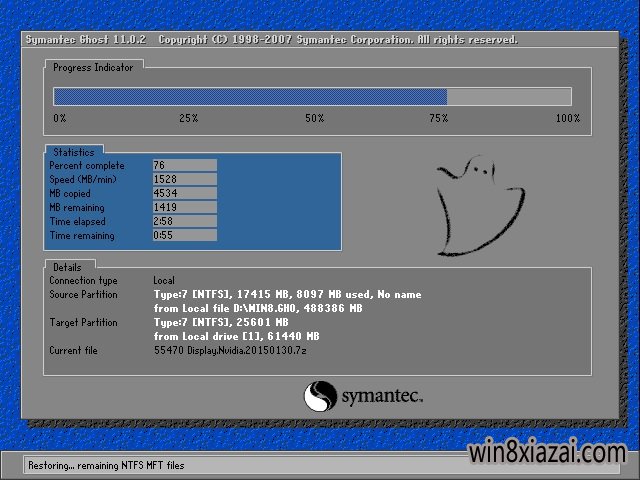硬盘版安装win7系统图文详细教程图解
提到硬盘版安装win7系统,很多朋友也许会想到nt6 hdd installer。不错,这的确是一款非常优秀的硬盘安装工具。那今天就来学习好用的nt6 hdd installer进行硬盘重装win7系统步骤。
不同系统的有不同的安装步骤,但是很多用户还是会用安装win xp系统的方法来硬盘版安装win7系统,其实这是错的,现在就本文与大家分享一下正确的从硬盘重装win7系统的步骤吧。
硬盘版安装win7系统图文教程:
1、一般下载下来的都是ISO格式的镜像,所以将win7安装包解压出来后会有下图的文件。
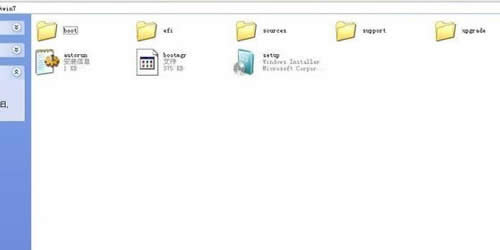
硬盘版安装win7图解详情(1)
2、将这些文件复制到一个非系统盘的根目录下,系统盘大多数都是C盘,根目录就是某个磁盘,如E盘双击后进去的界面。
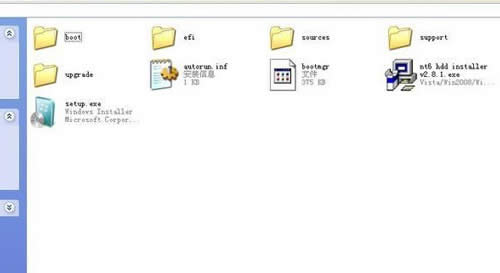
硬盘版安装win7图解详情(2)
3、下载NT6 HDD Installer软件,下载后放到之前存放win7安装文件的盘符的根目录,就是和win7的安装文件放到一起 。
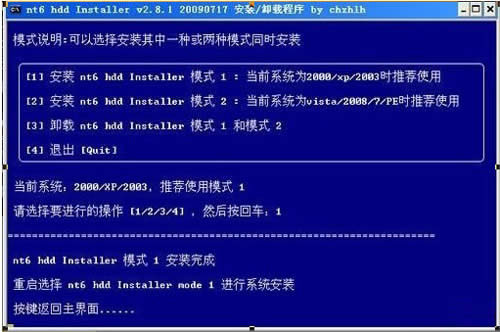
硬盘版安装win7图解详情(3)
4、运行NT6 HDD Installer,会出现下面的窗口,如果您现在的系统是XP可以选择1,如果是vista或者win7选择2,选择后按回车开始安装,1秒钟左右结束,之后就是重启系统了。
5、在启动过程中会出现如下界面,这时选择新出来的nt6 hdd Installer mode 1选项。

硬盘版安装win7图解详情(4)
6、开始硬盘安装win7系统。
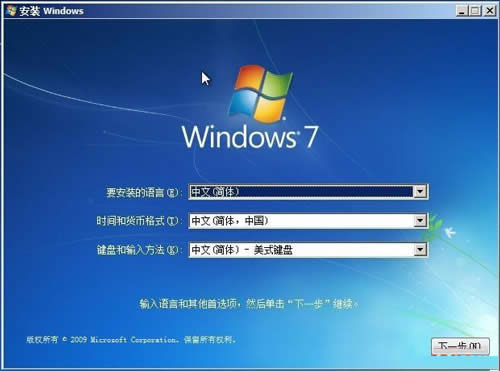
硬盘版安装win7图解详情(5)
7、现在安装。硬盘版安装win7系统开始了。

硬盘版安装win7图解详情(6)
8、接受许可条款。
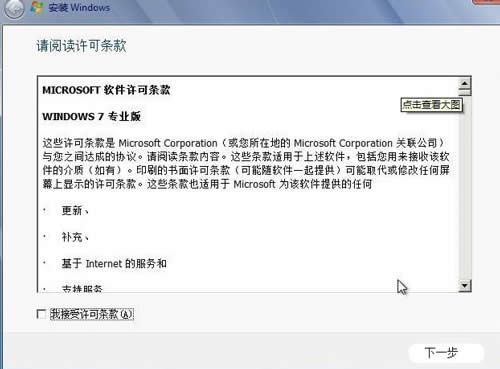
硬盘版安装win7图解详情(7)
9、最好选择自定义安装,选择第一个升级安装会变得非常缓慢。
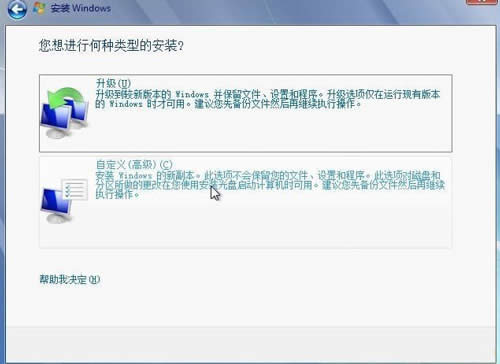
硬盘版安装win7图解详情(8)
10、选择右下角的驱动器选项(高级)如果想安装双系统,可以找一个不是之前系统的盘符安装,如果只想用Win7,就需要格式化之前的系统盘。之后就按照安装提示下一步操作就行了。
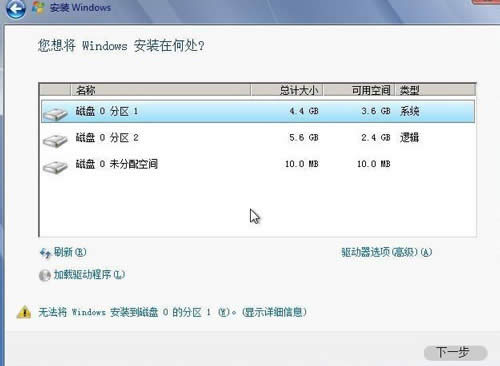
硬盘版安装win7图解详情(9)
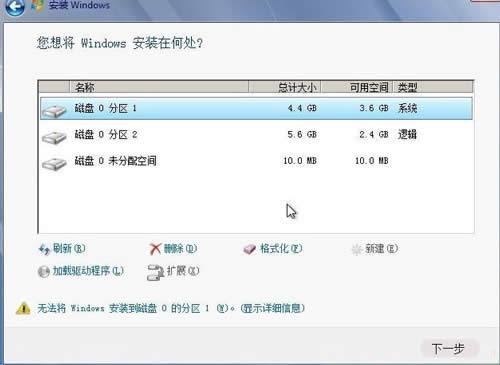
硬盘版安装win7图解详情(10)
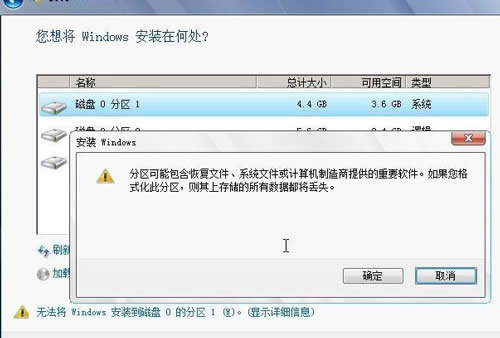
硬盘版安装win7图解详情(11)
硬盘版安装win7系统的内容讲解到此就结束了,在这提醒大家的是:硬盘重装系统win7看起很容易,但是硬盘重装win7过程中还是要注意直接解压ISO镜像出来,运行setup.exe安装,没有nt6 hdd installer2格式化选项,无法格式化C盘会装成两个系统。
推荐系统
电脑公司Ghost Win7 Sp1 装机万能版2022年5月(32位) 提供下载
语言:中文版系统大小:3.13GB系统类型:新萝卜家园 Ghost Win7 x64 SP1 极速版2022年4月(64位) 高速下载
语言:中文版系统大小:3.91GB系统类型:新萝卜家园 GhostWin7 SP1 电脑城极速稳定版2022年4月(32位) ISO镜像高速下载
语言:中文版系统大小:3.13GB系统类型:新萝卜家园 GhostWin7 SP1 电脑城极速稳定版2022年5月(32位) ISO镜像高速下载
语言:中文版系统大小:3.13GB系统类型:电脑公司Ghost Win7 x64 Sp1装机万能版2022年5月(64位) ISO镜像免费下载
语言:中文版系统大小:3.91GB系统类型:笔记本&台式机专用系统 GhostWin7 32位旗舰版2022年5月(32位) ISO镜像免费下载
语言:中文版系统大小:3.13GB系统类型:番茄花园GhostWin7 SP1电脑城极速装机版2022年5月(32位) 最新高速下载
语言:中文版系统大小:3.13GB系统类型:深度技术Ghost Win7 Sp1 电脑城万能装机版2022年5月(32位) ISO高速下载
语言:中文版系统大小:3.13GB系统类型:
相关文章
- WinXP系统怎样看显存?看显存的办法
- WinXP系统如何设置一台电脑2个显示器?
- WinXP系统Svchost.exe应用程序出错怎样办?
- WinXP提示系统管理员设置了系统策略防范进行此安装的办法
- WinXP系统QQ图标不见了怎样办?
- WinXP系统电脑图标变大了怎样处理?
- WinXP系统收藏夹备份的办法
- WinXP系统虚拟内存最小值太低怎样办?
- WinXP系统打开页面出现乱码的处理办法
- WinXP页面提示Sysfader iexplore.exe应用程序出错的处理办法
- 如何处理WinXP光驱自动弹出的问题?
- 为啥Word只能用安全模式打开?Word不用安全模式打开的办法
- WinXP组策略提示“MMC无法创建管理单元”怎样办?
- WinXP访问工作组计算机密码的办法
热门系统
热门文章
常用系统
- 1番茄花园Ghost Win8.1 (64位) 家庭纯净版2018.06(永久激活) ISO镜像免费下载
- 2新萝卜家园电脑城专用系统 Windows10 x64 元旦特别 企业版2020年1月(64位) ISO镜像免费下载
- 3笔记本&台式机专用系统 Windows10 企业版 2020年7月(64位) 提供下载
- 4新雨林木风 Windows10 x86 企业装机版2022年7月(32位) ISO镜像高速下载
- 5笔记本&台式机专用系统 GhostWin7 32位元旦特别 旗舰版2021年1月(32位) ISO镜像免费下载
- 6新雨林木风 Windows10 x86 企业装机版2022年6月(32位) ISO镜像高速下载
- 7番茄花园 Ghost XP SP3 海量驱动装机版 2020年10月 ISO镜像高速下载
- 8番茄花园Ghost Win8.1 (X32) 六一节 纯净版2022年6月(免激活) ISO镜像免费下载
- 9深度技术Ghost Win8.1 x32位 特别纯净版2021年6月(免激活) ISO镜像高速下载